SSID全称为SSID是Service Set Identifier,中文含义为“服务集标识”,是无线路由器中的专业术语。通俗的说,路由器开启无线网络后,创建的WiFi名称就是SSID广播,那么ssid怎么设置呢?下面,小编教大伙该怎么去设置网络ssid。
什么是网络ssid?网络的ssid其实就是网络的名称,谈起路由器我想很多人都不会陌生,因为利用它就能产生WiFi,不过为了安全我们还是得设置一下它的SSID,可是很多用户不知道SSID怎么设置,其实方法很简单,下面,小编跟大家介绍设置网络ssid的方法。
网络ssid怎么设置
正确连线。将网线与无线路由器的WAN口相连,再重新拿一根线一端插入无线路由器的任一LAN接口,另一端插入电脑的网孔,并保持电脑正确连接无线,确保能正常上网。
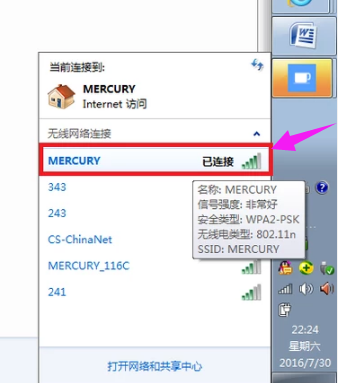
无线路由器电脑图解1
打开网页浏览器输入无线路由器的ip地址,一般是192.168.1.0或者192.168.1.1(可以在无线路由器的背面看到),在跳出的页面输入管理员密码并点击确认,进入设置页面。(如果忘记密码按无线路由器的重置键至少5秒恢复出厂设置,默认密码为admin)
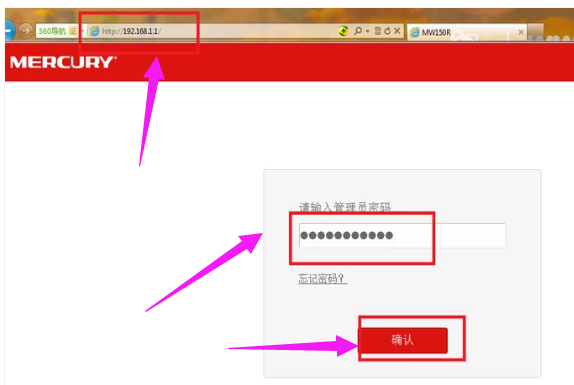
无线路由器电脑图解2
进入后选择无线设置里面的基本设置,在这里我们可以看到当前网络的SSID号。
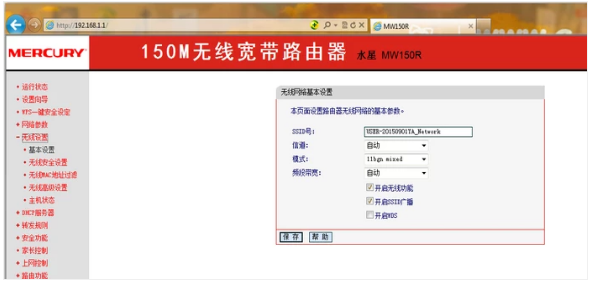
网络电脑图解3
在SSID的方框中输入你想要修改的新名称,点击保存即可。
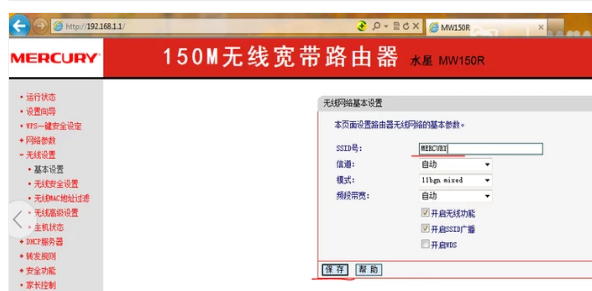
ssid电脑图解4
以上就是设置网络ssid的方法。